
Forestil: Du kommer hjem, skal du tilslutte en bærbar computer til skærmen med et enkelt kabel, som et resultat du får det billede, lyd (med højttalere eller hovedtelefoner er tilsluttet), det eksterne tastatur og mus er automatisk tilsluttet (som kan forbindes til en USB monitor hub) og en anden periferien, og i i nogle tilfælde er opladet den bærbare computer på det samme kabel. Se også: IPS VS TN VS VA - Hvad matrix er bedre til skærmen.
I denne anmeldelse - om de tilgængelige omkostninger til rådighed i dag på salg med evnen til at oprette forbindelse til en computer eller bærbare computer via type C-kabel, samt nogle vigtige nuancer, der bør tages i betragtning, før du foretager et køb.
- USB type C Tilslutning Skærme til salg
- Det er vigtigt at vide, før de køber en type C / Thunderbolt monitor
Hvad skærme med USB type C og Thunderbolt 3 kan købes
Nedenfor er en liste over skærme officielt solgt i Den Russiske Føderation med mulighed for tilslutning til USB type C Suppleant tilstand og Thunderbolt 3 ved første billige, så dyrere. Dette er ikke en bedømmelse, men simpelthen den notering med de vigtigste karakteristika, men jeg håber, at det vil være nyttigt: i dag er det svært at bortfiltrere udlevering af butikkerne, således at kun de skærme, der understøtter tilslutning via USB-C kabel findes på listen.
Oplysninger om skærme vil blive angivet i følgende rækkefølge: model (hvis ThunderBolt 3 er understøttet, vil det blive indikeret ved siden af modellen), diagonal, opløsning, matrix-typen, og opdateringsfrekvens, lysstyrke, med oplysninger - magt, der kan være leveret til strøm og oplade en bærbar computer (Power Delivery), den omtrentlige pris i dag. Andre funktioner (responstid, højttalere, andre stik) Hvis du ønsker, kan du nemt finde de steder, butikker eller producenter.
- Dell P2219hc. - 21,5 inches, IPS, 1920 × 1080, 60 Hz, 250 cd / m2, op til 65 watt, 15000 rubler.

- LG 29UM69G. - 29 inches, IPS, 2560 × 1080, 75 Hz, 250 cd / m2, information om Power Delivery fandt ikke 17.000 rubler.
- Lenovo ThinkVision T24M-10 - 23,8 inches, IPS, 1920 × 1080, 60 Hz, 250 kD / m2, Power Delivery understøttes, men der var ingen oplysninger om styrken, 17.000 rubler.
- Dell P2419hc. - 23,8 inches, IPS, 1920 × 1080, 60 Hz, 250 cd / m2, op til 65 watt, 17.000 rubler.
- Lenovo L27M-28 - 27 inches, IPS, 1920 × 1080, 60 Hz, 250 kD / m2, Power Delivery understøttes, ingen strøm information, 18.000 rubler.
- Dell P2719hc. - 27 inches, IPS, 1920 × 1080, 60 Hz, 300 cd / m2, op til 65 watt, 23000 rubler.
- Skærme lineal Acer H7. , nemlig Um.hh7ee.018. og Um.hh7ee.019. (Andre skærme i denne serie solgt i Den Russiske Føderation understøtter ikke konklusion via USB-type C) - 27 tommer, AH-IPS, 2560 × 1440, 60 Hz, 350 CD / M2, 60 W, 32000 Rubles.
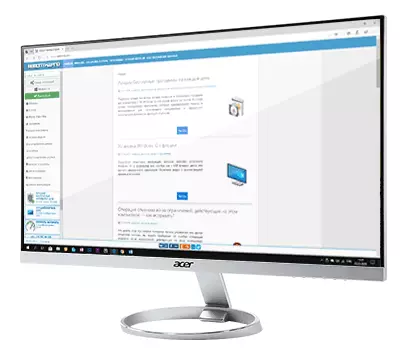
- Asus Proart Pa24ac. - 24 inches, IPS, 1920 × 1200, 70 Hz, 400 CD / M2, HDR, 60 W, 34000 Rubles.

- BenQ ex3203r. - 31,5 inches, VA, 2560 × 1440, 144 Hz, 400 CD / M2, fandt ikke officielle oplysninger, men tredjeparts kilder rapporterer, at strømforsyningen er fraværende, 37.000 rubler.
- BENQ PD2710QC. - 27 tommer, AH-IPS, 2560 × 1440, 50-76 Hz, 350 CD / M2, til 61 watt, 39000 rubler.
- LG 27UK850. - 27 tommer, AH-IPS, 3840 (4K), 61 Hz, 450 CD / M2, HDR, op til 60 Watt, ca. 40 tusind rubler.
- Dell S2719DC. - 27 tommer, IPS, 2560 × 1440, 60 Hz, 400-600 kD / m2, støtte til HDR, op til 45 watt, 40000 rubler.
- Samsung C34H890wji. - 34 inches, VA, 3440 × 1440, 100 Hz, 300 CD / M2, formodentlig ca. 100 W, 41.000 rubler.

- Philips 328p6aubreb. - 31,5 inches, IPS, 2560 × 1440, 60 Hz, 450 CD / M2, HDR, 60W, fra 42000 rubler.
- Samsung C34J791wti. (Thunderbolt 3) - 34 inches, VA, 3440 × 1440, 100 Hz, 300 CD / M2, 85 Watts, fra 45.000 rubler.
- HP Z27 4K. - 27 tommer, IPS, 3840 × 2160 (4K), 60 Hz, 350 CD / M2, op til 65 watt, 47000 rubler.
- Lenovo thinkvision p27u-10 - 27 tommer, IPS, 3840 × 2160 (4K), 60 Hz, 350 CD / M2, op til 100 watt, 47000 rubler.

- Nec multisync ea271q. - 27 tommer, IPS (pls), 2560 × 1440, 75 Hz, 350 kD / m2, HDR10, 60 W, 57000 rubler.
- Asus proart pa27ac. (Thunderbolt 3) - 27 tommer, IPS, 2560 × 1440, 60 Hz, 400 CD / M2, HDR10, 45 W, 58000 rubler.
- Dell U3818DW. - 37,5 inches, AH-IPS, 3840 × 1600, 60 Hz, 350 CD / M2, 100 Watt, 87000 Rubles.
- LG 34WK95U. eller Lg 5k2k. (Thunderbolt 3) - 34 inches, IPS, 5120 × 2160 (5k), 48-61 Hz, 450 kD / m2, HDR, 85 W, 100 tusind rubler.

- Asus proart pa32uc. (Thunderbolt 3) - 32 inches, IPS, 3840 × 2160 (4K), 65 Hz, 1000 CD / M2, HDR10, 60 W, 180000 rubler.
Hvis i sidste år var skærmens søgning med USB-C stadig kompliceret, i 2019 er enheder allerede tilgængelige for næsten alle smag og tegnebog. På den anden side forsvandt nogle interessante modeller fra salget, for eksempel ThinkVision X1 og det samme valg er ikke for stort: over jeg listet, sandsynligvis de fleste af skærme af denne type, der officielt leveres til Rusland.
Jeg bemærker, at du bør omhyggeligt behandle udvælgelsen, undersøge anmeldelser og anmeldelser, og kontroller eventuelt skærmen og dens ydeevne, når du tilslutter gennem type-C, før du køber den. Fordi med dette under visse forhold kan der være problemer, hvilket er mere.
Hvad skal være opmærksom på USB-C (Type C) og Thunderbolt 3, før du køber en skærm
Når du vil vælge en skærm til at forbinde via type-C eller Thunderbolt 3, kan der opstå problemer: Oplysninger om sælgere er undertiden ufuldstændige eller ikke ret præcise (for eksempel kan du købe en skærm, hvor USB-C kun bruges til en USB-hub og ikke billedoverførsel), og det kan være sådan, at en skærm på trods af tilstedeværelsen af en port på din bærbare computer ikke kan sluttes til den.
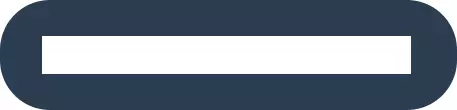
Nogle vigtige nuancer, der skal tages i betragtning, hvis du beslutter dig for at organisere en pc-forbindelse eller en bærbar computer til en USB-type-C-skærm:
- USB Type-C eller USB-C er en type stik og kabel. I sig selv garanterer tilstedeværelsen af en sådan stik og kablet svarende til det på en bærbar computer og monitor ikke evnen til at overføre billedet: de kan kun tjene til at forbinde USB-enheder og strøm.
- For at kunne oprette forbindelse via USB Type-C skal stikket og skærmen understøtte driften af denne port i alternativ tilstand med support til DisplayPort eller HDMI-standarder.
- Jo hurtigere Thunderbolt 3-grænsefladen bruger det samme stik, men det giver dig mulighed for at forbinde ikke kun skærme (med flere af et kabel), men også for eksempel et eksternt videokort (som det understøtter PCI-E-tilstand). Også for at fungere på Thunderbolt 3-grænsefladen, har du brug for et specielt kabel, men ligner en almindelig USB-C.
Når det kommer til Thunderbolt 3, er det normalt simpelt: Producenter af bærbare computere og skærme angiver direkte tilstedeværelsen af denne grænseflade i produktspecifikationerne, hvilket indikerer en meget høj sandsynlighed for deres kompatibilitet, du kan også nemt finde Thunderbolt 3 kabler, som den er direkte angivet. Udstyret med Thunderbolt er imidlertid mærkbart dyrere med USB-C.
I tilfælde, hvor opgaven er at tilslutte en "simpel" type-C-skærm i alternativ tilstand, kan forvirring forekomme, fordi kun tilstedeværelsen af konnektoren ofte er angivet i egenskaberne, igen:
- Tilstedeværelsen af USB-C-stik på en bærbar computer eller bundkort betyder ikke muligheden for at forbinde skærmen. Desuden, når det kommer til et pc-bundkort, hvor understøttelse til transmissionen af billedet og lyden via denne stik er der, skal der bruges et integreret videokort.
- Type-C-stikket på skærmen kan også leveres til ikke at transmittere billede / lyd.
- Det samme stik på diskrete pc-videokort giver dig altid mulighed for at forbinde skærme til alternativ tilstand (hvis du har support fra skærmen).
Over listen skærme, som nøjagtigt understøtte USB type C-forbindelse. Om, om din bærbare computer understøttes af USB Type-C-skærmforbindelsen, kan bedømmes ved følgende funktioner:
- Oplysninger om model af den bærbare computer på fabrikantens officielle hjemmeside, hvis alle andre varer ikke er egnede.
- DisplayPort-ikonet ved siden af USB-C-stikket.
- Ifølge lynikonet ved siden af denne stik (dette ikon antyder, at du har Thunderbolt0).
- På nogle enheder ved siden af USB type C kan være en skematisk skærm billede.
- Til gengæld, hvis kun USB-logoet er vist omkring type-C-stikket, er der høj sandsynlighed for, at den kun kan tjene til data / kraftoverførsel.

Og endnu et ekstra punkt at overveje: Nogle konfigurationer er vanskelige at tvinge normalt på systemer ældre end Windows 10, på trods af at udstyret understøtter alle de nødvendige teknologier og er kompatibelt.
Med nogen tvivl før du køber en skærm, skal du omhyggeligt undersøge egenskaberne og bedømmelserne af din enhed, og velkommen til at skrive til producentens supporttjeneste: Normalt svarer de og giver et korrekt svar.
